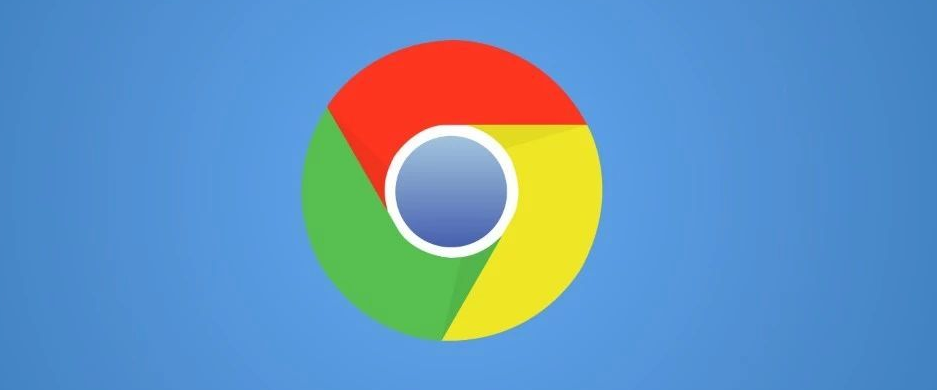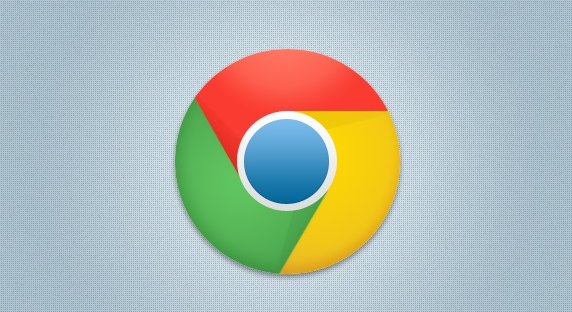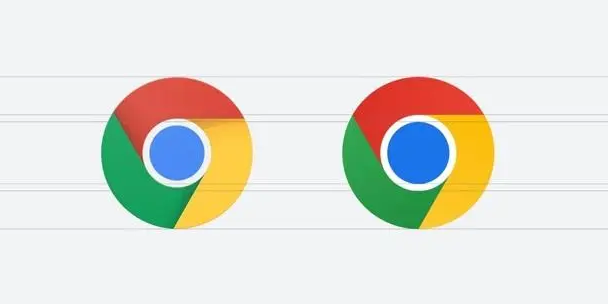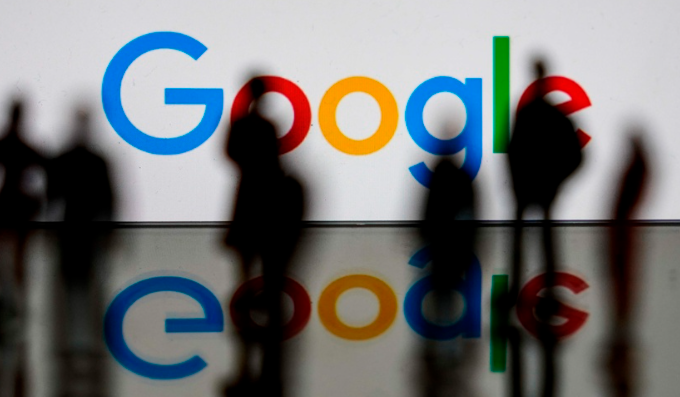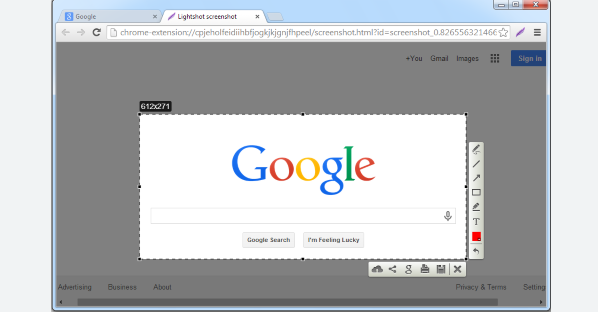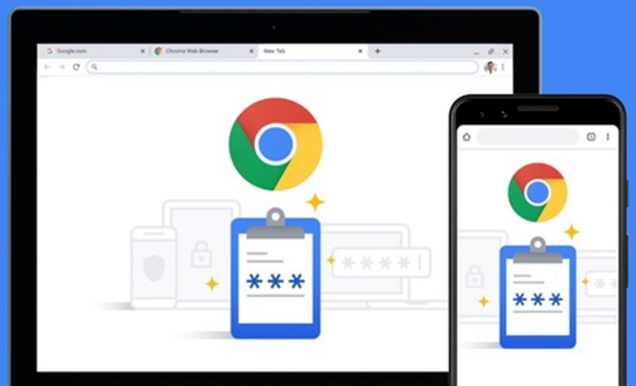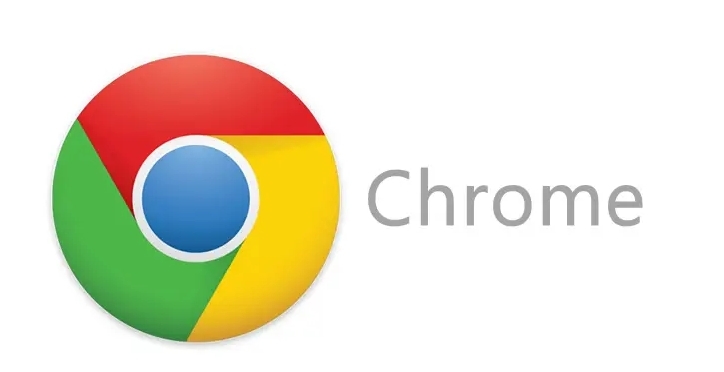教程详情

一、检查网络连接
1. 确认网络是否正常:尝试打开其他网页,查看是否能够正常加载。如果其他网页也无法打开,可能是网络本身存在问题。可以检查路由器、调制解调器等网络设备是否正常工作,或者联系网络服务提供商了解情况。
2. 检查Wi-Fi连接:如果使用Wi-Fi网络,确保设备已正确连接到Wi-Fi,并且信号强度良好。可以尝试靠近路由器,或者重启路由器来改善信号。
3. 查看网络设置:检查设备的网络设置是否正确,例如IP地址、子网掩码、网关等。如果不确定如何设置,可以选择自动获取IP地址和DNS服务器地址。
二、调整浏览器设置
1. 清除缓存和Cookie:过多的缓存和Cookie可能会导致浏览器出现异常。可以打开谷歌浏览器,点击右上角的三个点(菜单按钮),选择“设置”,在“隐私和安全”部分,点击“清除浏览数据”,选择要清除的数据类型,如缓存和Cookie,然后点击“清除数据”。
2. 禁用插件:某些浏览器插件可能会影响下载功能。可以尝试禁用一些不必要的插件,看是否能够解决问题。在浏览器的设置中,找到“扩展程序”选项,禁用相关插件。
3. 检查下载设置:在谷歌浏览器中,点击右上角的三个点(菜单按钮),选择“设置”,在“高级”选项中找到“下载内容”部分,检查下载路径、默认下载工具等设置是否正确。也可以尝试更改下载路径,选择一个空间充足且权限正确的文件夹作为下载路径。
三、检查防火墙和安全软件
1. 防火墙设置:防火墙可能会阻止谷歌浏览器与服务器的连接。可以检查防火墙的设置,将谷歌浏览器添加到白名单中,允许其访问网络。具体的操作方法因操作系统和防火墙软件而异。
2. 安全软件干扰:某些安全软件可能会对浏览器的下载功能产生影响。可以尝试暂时关闭安全软件,然后进行下载。如果下载成功,说明是安全软件的问题,可以在安全软件的设置中进行调整,允许谷歌浏览器的下载操作。
四、尝试其他下载方式
1. 更换浏览器:如果谷歌浏览器无法下载,可以尝试使用其他浏览器,如火狐浏览器、微软Edge浏览器等,看是否能够正常下载。
2. 使用下载工具:可以使用专门的下载工具,如迅雷、IDM等,通过复制下载链接的方式,在下载工具中进行下载。这些下载工具通常具有更强的下载能力和更好的稳定性,可以提高下载成功率。
3. 检查下载地址是否正确:有时候下载地址可能已经失效或错误,导致无法连接服务器。可以尝试在其他渠道获取正确的下载地址,或者联系文件提供者获取新的下载链接。